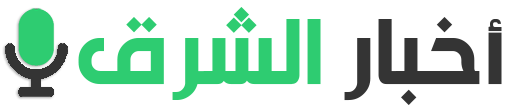إذا كنت كغيرك من المستخدمين، فغالبًا ما تضطر إلى تكرار المهام البسيطة نفسها يوميًا على جهازالحاسوب، مثل فتح تطبيقاتك المعتادة كل صباح، أو تنظيف مجلد التنزيلات المزدحم، أو تشغيل أداة صيانة عند الشعور ببطء الأداء.
ورغم أن هذه الإجراءات ليست معقدة، إلا أنها مملة، وتستهلك وقتًا ثمينًا، وقد تشتت تركيزك، والأسوأ من ذلك، أنها تتكرر باستمرار دون أي تجديد.
لكن لحسن الحظ، أصبح بإمكانك الاعتماد على جهازك للقيام بهذه المهام تلقائيًا دون تدخل منك، حيث يقوم بفتح التطبيقات التي تحتاجها، وتنظيم الملفات، وتنظيف النظام، بل وحتى تحديث البرامج ونسخ ملفاتك احتياطيًا، وهذه ليست مهامًا برمجية معقدة أو خطوات حصرية للمحترفين، بل إعدادات بسيطة وأدوات متاحة يمكن تفعيلها خلال دقائق، باستخدام وظائف نظام التشغيل أو تطبيقات مجانية موثوقة.
تشغيل التطبيقات تلقائيًا عند بدء التشغيل
بشكل افتراضي، يتيح نظام ويندوز تشغيل عدد محدود من التطبيقات تلقائيًا عند بدء التشغيل، ولكن يمكنك تخصيص ذلك بسهولة، فقط اضغط على Windows + R، ثم اكتب الأمر shell:startup لفتح مجلد بدء التشغيل الخاص بحسابك الحالي، بعد ذلك أضف اختصار أي تطبيق ترغب في تشغيله تلقائيًا عند بدء تشغيل النظام، وهكذا سيعمل التطبيق تلقائيًا دون أي تدخل منك في كل مرة تفتح فيها الجهاز.
التنظيم التلقائي للملفات
مجلد التنزيلات غالبًا ما يتحول إلى مساحة فوضوية ممتلئة بمختلف أنواع الملفات، من صور ومستندات إلى مقاطع صوتية وأرشيفات مضغوطة.
وتنظيم هذا المجلد يدويًا قد يكون مرهقًا ويستغرق وقتًا، لتفادي هذه المشكلة، يمكنك استخدام أداة DropIt، التي تقوم بفرز الملفات الجديدة تلقائيًا وفقًا لأنواعها، على سبيل المثال، تُنقل ملفات PDF مباشرة إلى مجلد المستندات، وتُرسل ملفات MP3 إلى مجلد الموسيقى، وتُرحّل الصور إلى مجلد الصور، كما يمكنك تخصيص القواعد بحسب احتياجاتك الخاصة، بهذه الطريقة تظل ملفاتك مرتبة دومًا دون الحاجة لأي مجهود يدوي.
صيانة النظام تلقائيًا عبر جدولة المهام
معظم المستخدمين لا يقومون بصيانة النظام إلا عند ظهور مشكلة، مثل امتلاء مساحة التخزين أو بطء الجهاز، إلا أن نظام ويندوز يتيح لك استخدام مجدول المهام (Task Scheduler) لإعداد عمليات صيانة تلقائية منتظمة.
يمكنك، على سبيل المثال، إعداد مهمة أسبوعية صامتة لتشغيل “تنظيف القرص” Disk Cleanup، تستهدف الملفات المؤقتة وذاكرة التخزين المؤقت وبقايا تحديثات النظام، كما يمكنك ضبط تثبيت تحديثات النظام ليتم خارج ساعات العمل، والنتيجة: جهاز نظيف، وسريع، وآمن، وكل ذلك يتم تلقائيًا دون أي تدخل منك.
النسخ الاحتياطي التلقائي للملفات
فقدان الملفات بسبب الإهمال في النسخ الاحتياطي قد يكون كارثيًا، خاصة إذا تعلق الأمر بملفات عمل مهمة أو ذكريات شخصية، لتجنب هذا، يمكنك الاعتماد على أدوات مجانية مثل Duplicati أو FreeFileSync، التي تقوم بإنشاء نسخ احتياطية تلقائية للمستندات والمجلدات، بمجرد إنشاء ملف جديد أو تعديل مستند، يتم نسخه فورًا إلى السحابة أو إلى قرص خارجي، وبهذا حتى في حال تعطل القرص الصلب، أو سرقة الجهاز، أو حذف ملف بالخطأ، يمكنك استعادة بياناتك خلال دقائق معدودة.
التحديث التلقائي للتطبيقات
تحديث البرامج يعد من الخطوات الأساسية للحفاظ على أمان جهازك واستقراره، إلا أن الكثيرين يتجاهلونه نظرًا لأنه يتطلب وقتًا وجهدًا، لتبسيط هذه العملية، يمكنك استخدام تطبيق Patch My PC، الذي يفحص برامجك المثبتة بانتظام، ويقوم بتحديثها تلقائيًا دون إزعاج، سواء كانت متصفحات، وأدوات إنتاجية، أم تطبيقات مساعدة، يتكفل التطبيق بالتحديثات كلها في الخلفية، ويمكنك أيضًا استثناء أي تطبيق لا ترغب في تحديثه تلقائيًا، ما يمنحك مرونة أكبر في التحكم.
لا تحتاج إلى أن تكون خبيرًا تقنيًا لتحويل جهاز الكمبيوتر الخاص بك إلى أداة ذكية تنجز المهام المملة عنك، من خلال إعدادات بسيطة وتطبيقات مجانية، يمكنك التخلص من الأعمال الروتينية اليومية، وتحسين كفاءة جهازك، وتوفير وقتك وطاقتك لما هو أهم، إنها خطوات صغيرة، لكن تأثيرها كبير.